- 1.安装vncserver
- 2.安装Linux gnome界面
- 3.修改~/.vnc/xstartup
- 4.使用vnc工具连接
- 使用VNC Viewer
- 使用Remmina Remote Desktop Client
1.安装vncserver
阿里云服务器是Ubuntu 16.04版本(其他Linux版本也基本一样)
首先,通过ssh连接到你的云服务器vps
$ ssh root@your-vps-ip
安装vnc4server,中间会有确认安装的提示,输入Y确认安装
$ apt-get install vnc4server
启动vncserver,中间会提示输入密码,并确认密码
$ vncserver
2.安装Linux gnome界面
安装x-windows的基础
$ sudo apt-get install x-window-system-core
安装登录管理器
$ sudo apt-get install gdm
安装Ubuntu界面程序
$ sudo apt-get install ubuntu-desktop
安装Ubuntu界面其他依赖
$ sudo apt-get install gnome-panel gnome-settings-daemon metacity nautilus gnome-terminal
3.修改~/.vnc/xstartup
$ vim ~/.vnc/xstartup
默认的为如下所示:
#!/bin/sh
# Uncomment the following two lines for normal desktop:
# unset SESSION_MANAGER
# exec /etc/X11/xinit/xinitrc
[ -x /etc/vnc/xstartup ] && exec /etc/vnc/xstartup
[ -r $HOME/.Xresources ] && xrdb $HOME/.Xresources
xsetroot -solid grey
vncconfig -iconic &
#x-terminal-emulator -geometry 80x24+10+10 -ls -title "$VNCDESKTOP Desktop" &
x-window-manager &
修改为如下所示:
#!/bin/sh
# Uncomment the following two lines for normal desktop:
export XKL_XMODMAP_DISABLE=1
unset SESSION_MANAGER
# exec /etc/X11/xinit/xinitrc
unset DBUS_SESSION_BUS_ADDRESS
[ -x /etc/vnc/xstartup ] && exec /etc/vnc/xstartup
[ -r $HOME/.Xresources ] && xrdb $HOME/.Xresources
xsetroot -solid grey
vncconfig -iconic &
#x-terminal-emulator -geometry 80x24+10+10 -ls -title "$VNCDESKTOP Desktop" &
# x-window-manager &
gnome-session &
gnome-panel &
gnome-settings-daemon &
metacity &
nautilus &
gnome-terminal &
配置过程中遇到VNC界面灰屏问题
之前按照网上其他教程的内容,将~/.vnc/xstartup设置为如下,但是出现灰屏问题
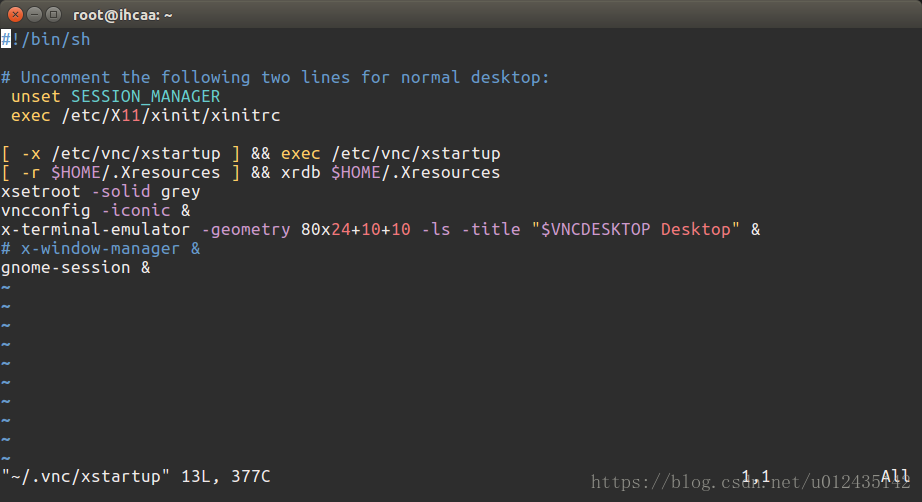
后来经过多次尝试,才找到了正确的修改方式,见上面第3部分的内容,如果你也遇到了VNC界面灰屏或者只有三行提示的情况。可以尝试我这里的修改。
启动vncserver,会自动生成新桌面,第一次生成:1,第二次生成:2,表示不同的桌面
$ vncserver
关闭生成的桌面, :1表示桌面号
$ vncserver -kill :1
4.使用vnc工具连接
如果本地系统是Windows,可以下载VNC Viewer连接云服务器;如果本地系统是Ubuntu,可以选择下载VNC Viewer,也可以使用Ubuntu自带的Remmina Remote Desktop Client。
使用VNC Viewer
输入your-vps-ip:1表示要连接的云服务器上的vncserver, :1表示连接的桌面号
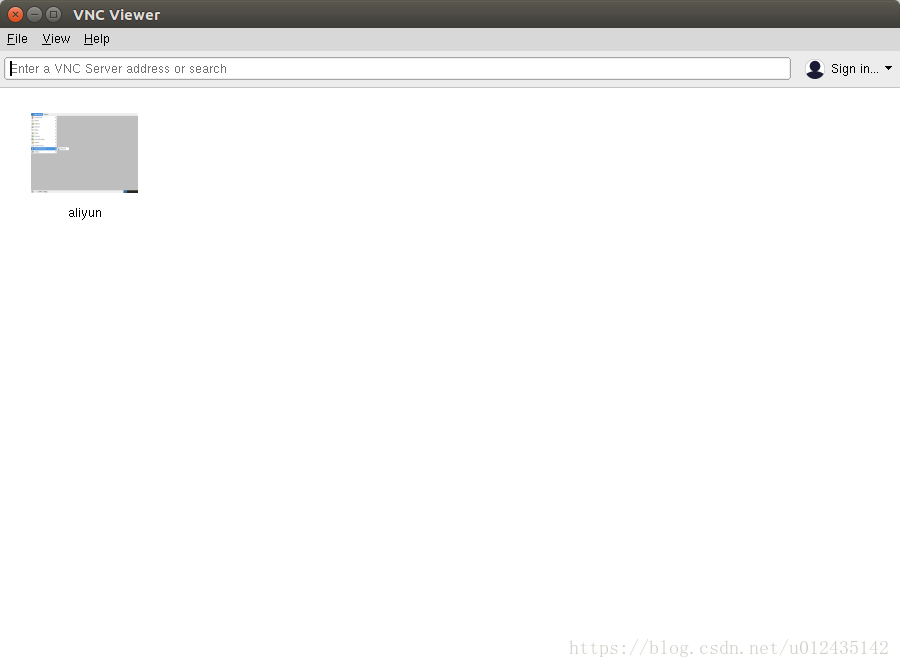
VNC Viewer设置界面
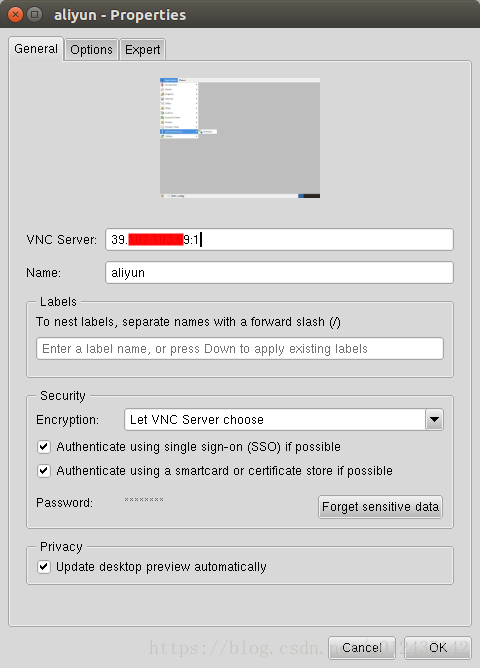
连接的远程云服务器gnome桌面
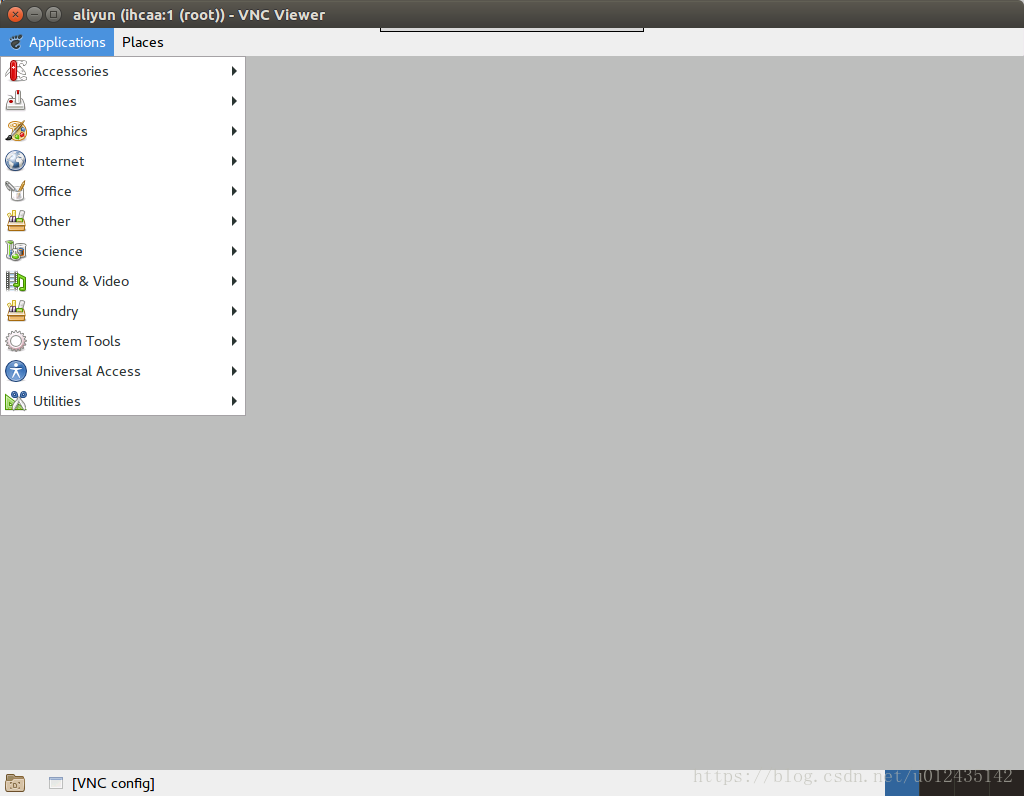
使用Remmina Remote Desktop Client
Remmina Remote Desktop Client设置
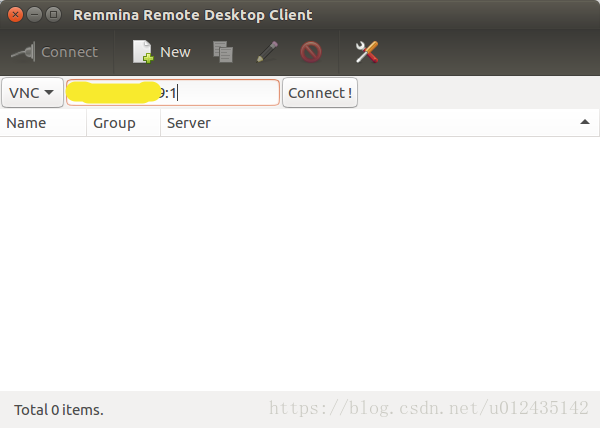
连接的远程云服务器gnome桌面
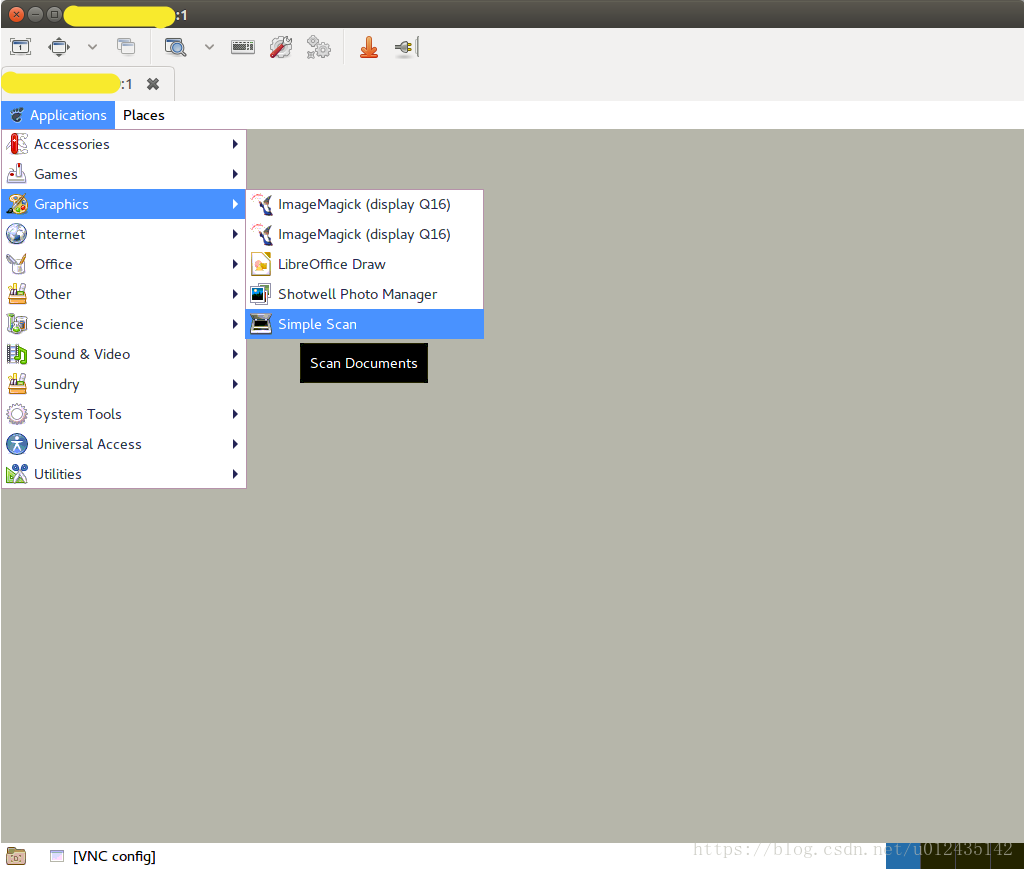
参考博客
https://blog.csdn.net/heatdeath/article/details/70479161
https://www.linuxidc.com/Linux/2017-03/141936.htm
http://blog.51cto.com/13526376/2050501
本文内容由网友自发贡献,版权归原作者所有,本站不承担相应法律责任。如您发现有涉嫌抄袭侵权的内容,请联系:hwhale#tublm.com(使用前将#替换为@)